iOS 15正式版发布 但这些iPhone先别升级..(组图)
今天凌晨,苹果终于推送iOS 15的正式版。
从6月8日苹果推送预览版至今,机哥在beta版里摸爬滚打了4个月...这回终于转正。

早期的Bug层出不穷,掉帧发烫机哥都忍了,最让机哥崩溃的还是在beta 5里,钉钉无休止的闪退差点让机哥丢了工作。

机哥最心念念的是WWDC上重磅推出的SharePlay和通用控制,结果iOS正式版都出来了,这两个却宣告延后推送。


好家伙,这个也没有,那个也没有,真就是升级了个寂寞吗?
 nonono,iOS 15还是有很多新功能的呢,比如白噪音、空间立体声、照片EXIF等等。
nonono,iOS 15还是有很多新功能的呢,比如白噪音、空间立体声、照片EXIF等等。
机哥此前都有说过,这里就不再阐述啦~iOS 15重大更新、iOS 15重大Bug

要知道机哥这四个月也不是白过的,几个月也让机哥我把iOS 15给整明白了。

机友们如果在犹豫是否要更新iOS 15,就来看看机哥为大家总结的iOS 15值得更新的功能吧。
专注模式
在iOS 15上,勿扰模式改名成了“专注模式”。虽然说勿扰模式老早就有了,但全局屏蔽属实有点一棍子打死了。

并且拥有了更多的场景——工作勿扰、学习勿扰、睡眠勿扰、开车勿扰等...
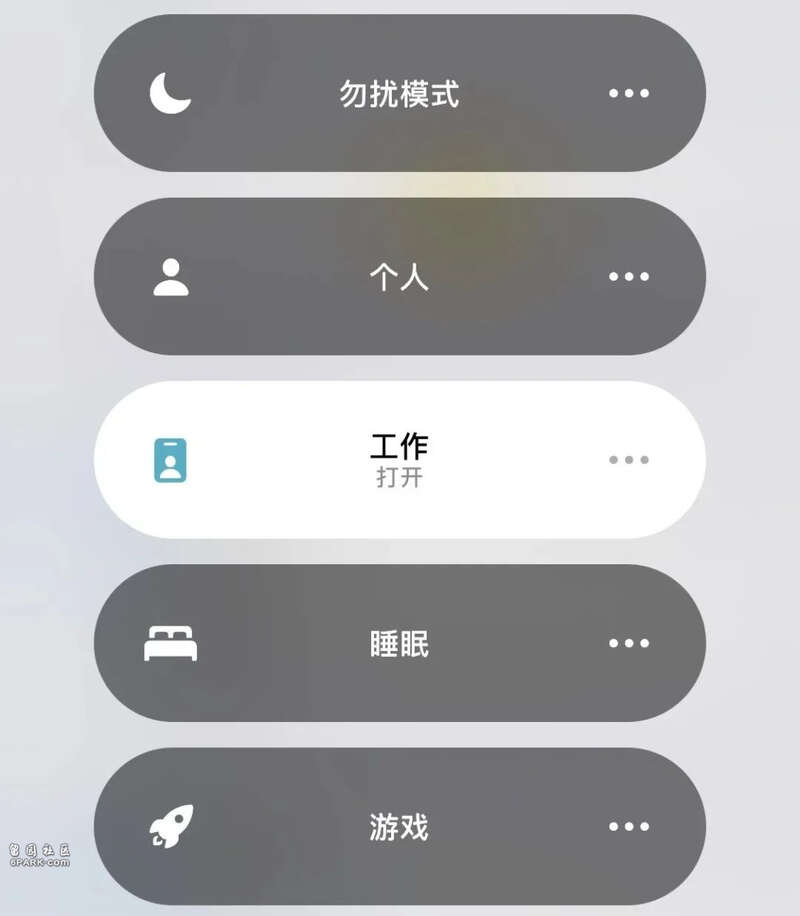
但这么多模式选择, 每一次选择开启可多麻烦啊...

诶,不要慌,这不需要手动噢。iPhone会学习你的作息习惯,根据你这么些日子的生活习惯来自动开启。
像机哥冲了iOS 15的这几个月以来,iPhone已经深度学习了机哥的生活习惯。当机哥到公司就自动开启工作模式,下班后自动关闭。
如果不想让它自动化也没关系,还有三个开启选项:可以设置定时、定点又或者是根据App开启。
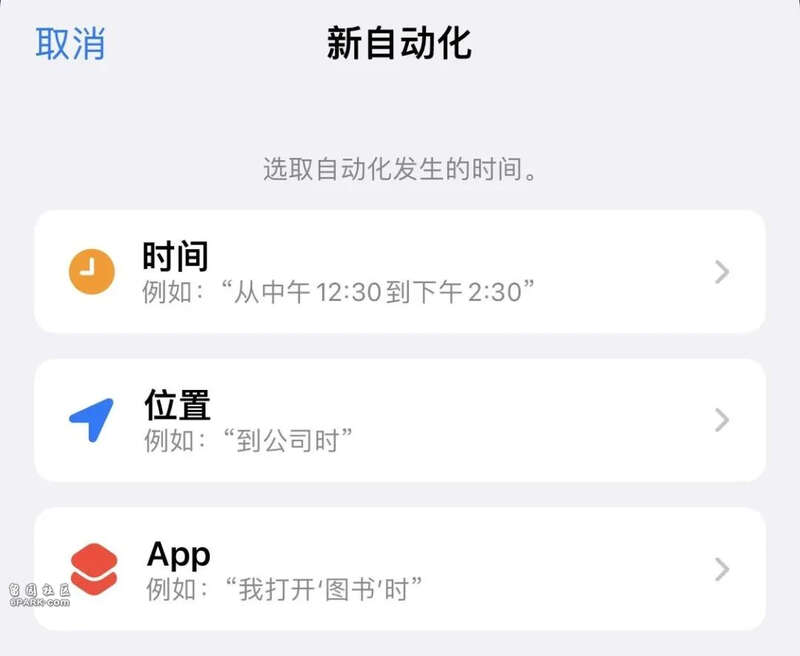

机哥就设置了打开王者就自动开启游戏模式,在这模式下屏蔽了所有的来电以及信息。这不可比快捷指令自动化方便多了?
虽然之前的勿扰模式也可以达到这个效果,但总会有忘记打开的时候,而快捷指令又有很多机友不会设置。呐,现在就不担心啦。
不仅如此,还可以在不同场景里单独设置允许推送的App,可以在学习模式全局勿扰,工作模式只允许来电和钉钉等等....
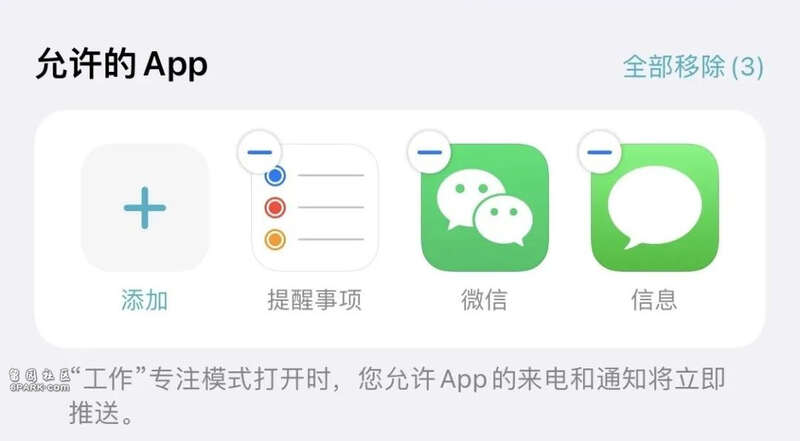
照机哥说啊,这个功能最香的还是全设备同步,也就是,只需在一个设备上开启,所有设备都会进入相同的模式。

苹果全家桶用户狂喜,现在仅需要一次轻轻的点击,就能省下在多设备来回奔赴的时间了。

而且,结合iOS 15系统桌面可隐藏功能,比如可以开启学习模式之后,摆放游戏的页面隐藏,妈妈再也不用担心我学习的时候玩游戏了~
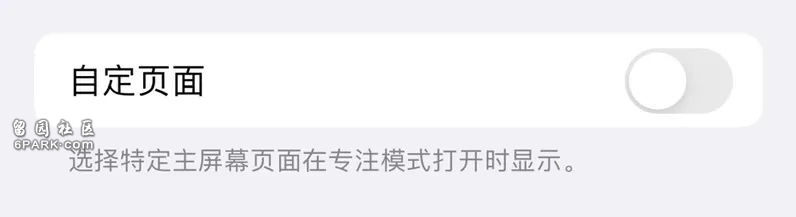

那要好好学习天天向上的话...接下来的这个功能当仁不让是学习利器。
实况文本
这是iOS 15当中最显眼的功能。首先说一下这个功能是系统级别的,所以不论是相册还是Safari都可以使用这个功能。
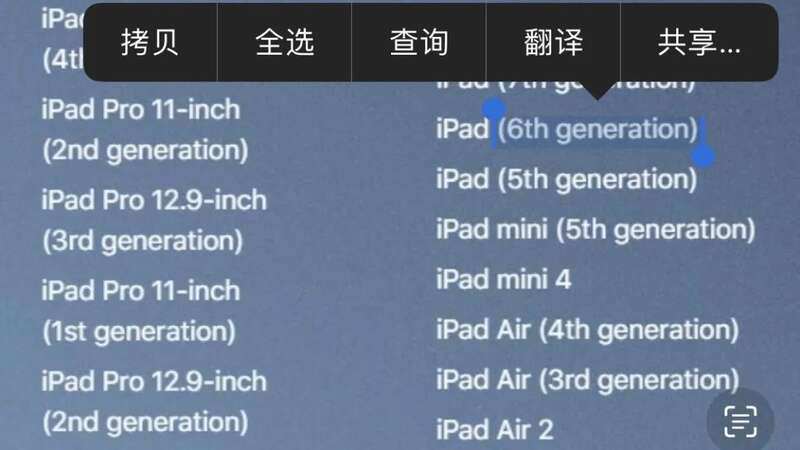


实况文本还能识别文本的信息,如果是电话会显示出拨打的界面,而地址就直接显示地图位置,网站的话就会有网页小窗。
机哥愿称之为牛掰格拉斯。

实况文本对印刷体的识别度几乎就是百分百,而且手写的识别精准度也是非常不错。

而且不局限于此,相机也有实况文本,当识别到文本时自动开启。
既然讲到了识别网页文本,那不得不提另外一个可以起飞的功能了~
跨程序拖放内容
如果想分享一张图片给八弟,机哥之前的操作是这样的:先保存至本地,再回到聊天软件选择图片发送。但现在——

只需要长按一下图片,当图片“浮”起之后切换到其他程序,然后松开就能够直接拖拽到输入框。
不光可以拖放图片,文字文本也可以。

不光如此呢,机哥还发现了实况文本和跨程序拖放“双剑合壁”的骚操作——将手写字拖至备忘录中,一秒实现手写转电子版~

这个拖放功能是机哥在某一天巧合之下发现的,因为苹果在WWDC上似乎并没有提及,机哥去官网一查才发现这是苹果给的小彩蛋。

不过这也不算“新”功能,早在2017年就已经运用在iPad上了。

拥有分屏的iPad在多程序之间拖拽内容更加像是刚需,虽然iPhone没有分屏,但这个功能的下放给是挺不错的。
斗图党一定会很关注这个功能~但机哥劝你先冷静一下,因为目前微信还不支持拖放图片,仅支持拖放文字。
更友好的分屏

既然讲到了分屏,机哥先吐槽iPadOS一直以来的分屏是真TM难用啊,对新手的体验极差又没教程,机哥当初捣鼓了很久才搞明白。

为了摆脱那反人类的分屏逻辑,iPadOS 15第一个的预览版我就冲了。

iPadOS 15当中,分屏逻辑有了非常大的优化,更加的像桌面端的操作逻辑了,在此机哥单方面宣布给iPadOS的程序员加鸡腿~
好了不扯远了。
适配了多类型窗口的app在顶部有三小点「…」的多任务菜单,能够直接选择分屏成全窗、半窗和小窗。
相比于之前毫无教程的分屏流程,这一次是真的对初学者更加友好了。

iPad支持分屏这么多年,年年都还有在网上询问怎么分屏的网友,即便是现在,每天都还有投稿iPad分屏教程的网友。


就可以知道有多少使用者到现在都还不会iPad分屏了。这一次“傻瓜式”的分屏菜单,真正的将分屏带入所有的用户。
最主要的是资源库的加入,才真正让iPad摆脱了难用的分屏步骤。
资源库
此前iPadOS 14中,我们只能选择Dock栏内的app分屏,又或者是逻辑难捋的另一套分屏操作。
虽然Dock栏分屏是很方便,但Dock栏放不了很多App呀。

而资源库的加入可以非常简单的调用所有App。

向上滑动调度Dock栏,就可以直接在资源库中选择App拖拽分屏,简单又快捷有木有?
同样实现对半分屏的还有一个办法,从分屏小菜单下滑直接将App拉到边框,再重新在主页面点一个App就能实现。
但是呢,新功能归新功能,升级体验不好也是白扯。

机哥也知道,机友们现在最关心的,还是iOS15到底值不值得升级呢?
机哥说说自己的建议。
升级建议

首先,给大家再复习一遍可升级iOS/iPadOS 15的机型。


先说说老iPhone,值不值得升级。(iPhone X以及更早的机型)
时至今日,iPhone 6s系列“服役”整整6年仍能升级最新的iOS 15,面对这些新功能,老机型的机友们肯定会心痒痒吧?

但是,机哥要说但是了,你的iOS 15可能会少那么一点点东西。

机哥“祭献”出一台四年前的iPhone X,也把它升上了iOS 15观察一下老机型升级情况。
首先是流畅度方面哈,感觉和上一代系统没特别大的区别。和同样iOS 15的iPhone 12 mini对比,有差距,但不是很大。

不过现在机哥不光是觉得iPhone X卡卡的,iPhone 12也卡卡的,估计是因为馋13上的120Hz了。
U1S1,刚升级完后的手机确实有点发烫,但是静置降温后再怎么造也都还在承受范围,似乎没想象的那么差。

但在功能上,机哥最先发现缺失的功能就是实况文本。
机哥赶忙去查了一下官网,好家伙,只有A12以后的机型才支持——也就是iPhone XS及以后的机型才能用实况文本。


而且机哥还发现iPhone X上不止缺失实况文本这一个,很多功能基本都只有iPhone XS及以后的机型才有。
比如离线版Siri、NFC门卡、天气界面动画...
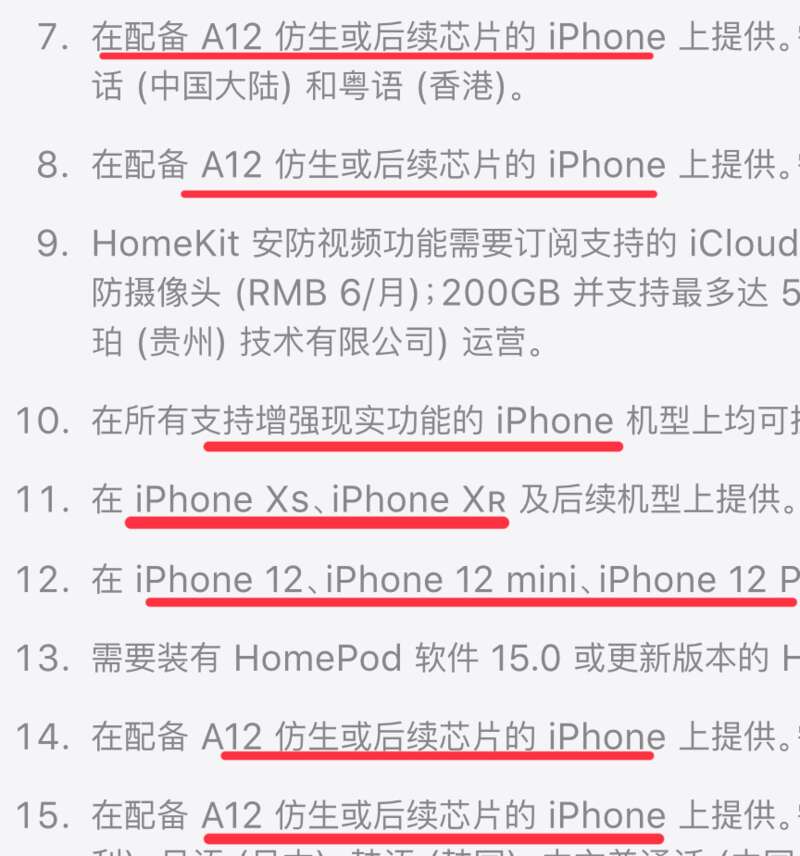

支持iOS/iPadOS 15的机型虽然很多,但“阉割”一些卖点功能,对于老机型来说真的就升了个寂寞。
然后,就是新iPhone值不值得升级。(iPhone XS以及更新的机型)
只有一台iPhone当主力机的,求稳的用户,可以再观望观望,毕竟,发热和续航到底有没有大的变化,还需要后续用户们的反馈。
喜欢尝鲜的机友、很喜欢新功能的用户、以及有很多台手机的土豪,还等啥,升就完事了。

最后机哥再提醒一下准备升级iOS 15的机友们:
升级前一定要备份。升级前一定要备份。升级前一定要备份。
阅读原文






